在使用PuTTY时,如何设置显示中文呢,该怎么设置呢?那么今日小编就和大家一起分享PuTTY设置显示中文的操作方法,有需要的朋友可以来看看哦,希望可以对各位朋友有所帮助。
首先,打开控制面板->所有控制面板项->字体,然后在左侧找到"字体设置"项,然后进入到字体设置界面。
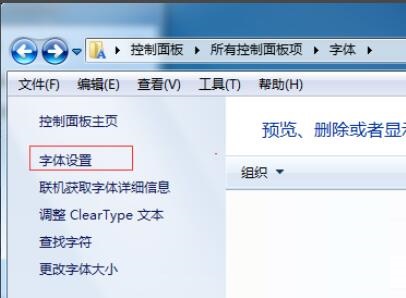
将"根据语言设置隐藏字体"项取消勾选状态,然后点击"确定"保存设置。这里这样设置的原因,是因为win7的记事本,PuTTY程序, 找不到 Fixedsys字体。而win7将该字体隐藏了,所以我们需要将该字体显示出来。
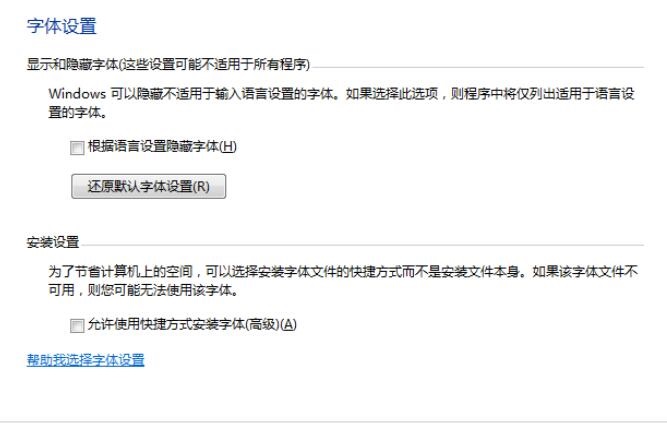
打开PuTTY程序,在主界面找到“Appearance”项,然后点击"change"按钮,进入修改配置界面。
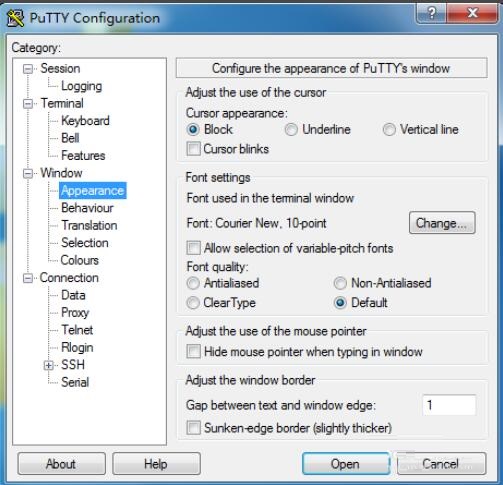
在字体中找到"Fixedsys"字体并选中它,其它默认就行,然后点击"确定"按钮保存设置。
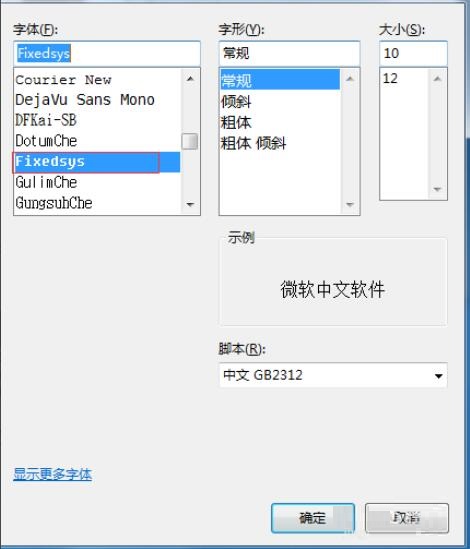
使用PuTTY登录设备或服务器,然后就可以在PuTTY中正常显示中文了。
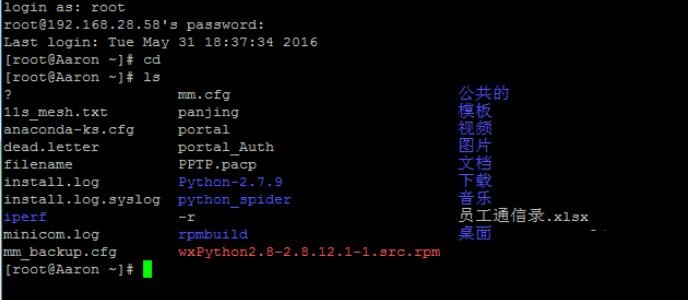
以上就是小编分享的PuTTY如何设置显示中文的操作方法,还不会的朋友赶紧来学习一下哦。



 超凡先锋
超凡先锋 途游五子棋
途游五子棋 超级玛丽
超级玛丽 口袋妖怪绿宝石
口袋妖怪绿宝石 地牢求生
地牢求生 原神
原神 凹凸世界
凹凸世界 热血江湖
热血江湖 王牌战争
王牌战争 荒岛求生
荒岛求生 植物大战僵尸无尽版
植物大战僵尸无尽版 第五人格
第五人格 香肠派对
香肠派对 问道2手游
问道2手游




























